
마이크로소프트 비주얼 C++ 런타임 오류가 발생하면 애플리케이션을 시작할 수 없거나 앱 기능을 제대로 사용할 수 없습니다. Windows 11 또는 Windows 10 PC에서 많은 항목으로 인해 이 문제가 발생합니다. 설치된 앱으로 작업을 재개할 수 있도록 이 문제를 일으키는 항목을 수정하는 방법을 알려드리겠습니다.
Visual C++ 런타임 오류를 해결하려면 다음과 같은 여러 문제 해결 방법이 필요한 경우가 많습니다. 문제를 일으키는 항목이 불분명한 경우가 많기 때문입니다. 여러 가지 방법을 사용하면 문제를 일으킬 수 있는 모든 항목을 수정할 수 있습니다.
그래픽 카드 드라이버 업데이트
그래픽 카드 드라이버가 오래된 경우 런타임 오류가 발생할 수 있습니다. 이는 일반적으로 PC에서 게임을 시작할 때 발생합니다.
Windows 11 및 Windows 10 시스템 모두에서 Windows 업데이트를 사용하여 그래픽 카드 드라이버 업데이트 이 문제를 해결할 수 있습니다.
Windows 11의 경우
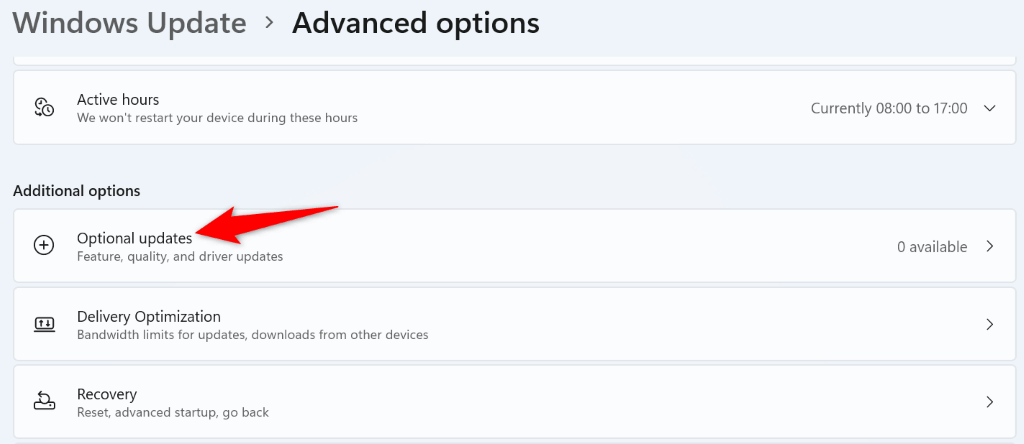
Windows 10의 경우
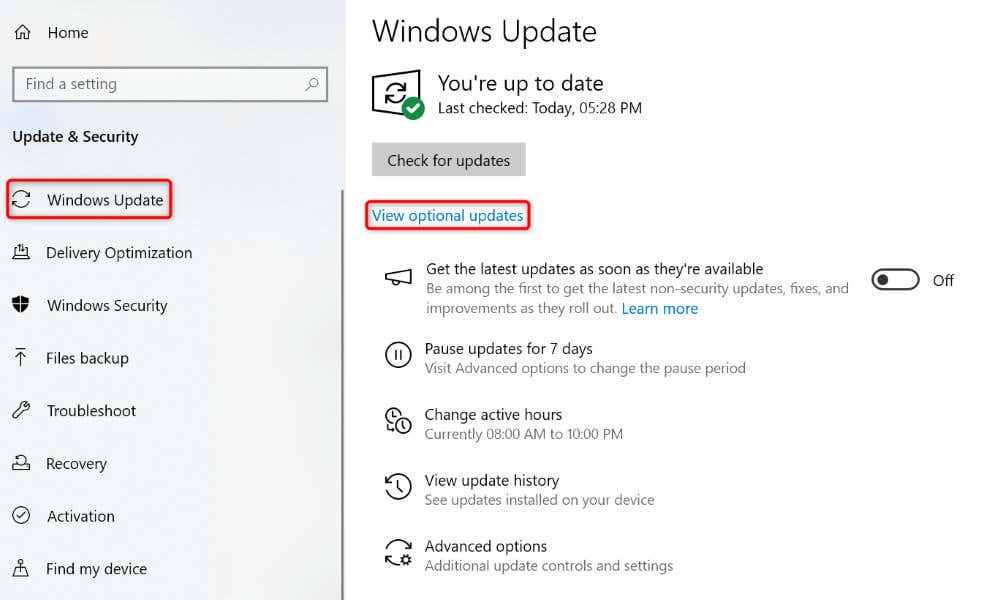
아직 최신 드라이버가 없는 경우 그래픽 카드 제조업체 웹사이트에서 최신 드라이버를 수동으로 다운로드하여 설치하세요. 예를 들어 다음과 같이 Nvidia 드라이버 업데이트 할 수 있습니다:
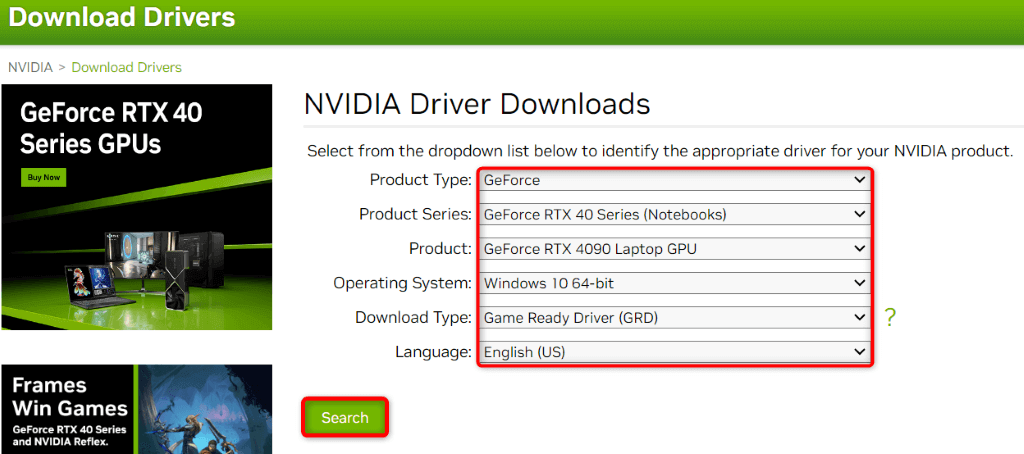
앱의 호환성 모드를 끄세요
Windows 호환성 모드를 사용하여 앱 실행 인 경우 모드를 끄고 문제가 해결되는지 확인하세요.
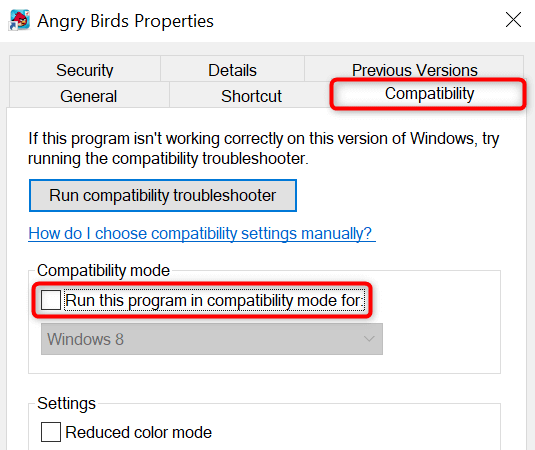
앱에 호환 모드가 필요하여 앱이 실행되지 않는 경우 현재 운영체제 버전과 호환되는 앱 버전을 사용하세요. 이것이 불가능할 경우 PC에서 대체 앱을 사용하세요.
Windows PC에서 RAM 문제 해결
PC의 RAM(Random Access Memory)으로 인해 앱 실행 시 문제가 발생하는 경우가 있습니다. 이 경우 내장된 Windows 도구를 사용하여 메모리 문제 해결 를 찾으세요.
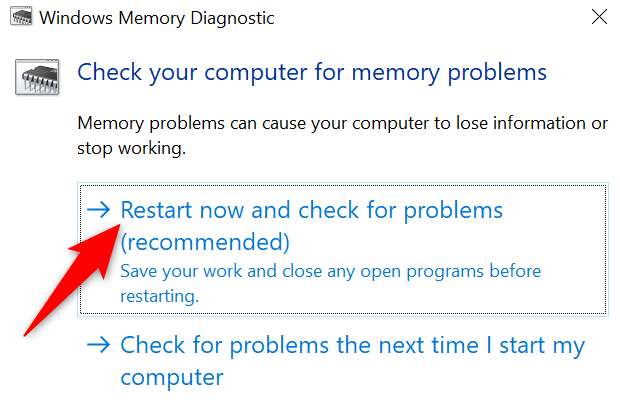
Windows PC 클린 부팅
시스템에 설치된 타사 앱으로 인해 런타임 오류가 발생할 수 있습니다. 이를 확인하는 한 가지 방법은 Windows PC를 클린 부팅하세요 입니다. 이렇게 하면 시스템을 실행하는 데 필수적인 파일만 로드되므로 타사 항목이 원인인지 확인할 수 있습니다.
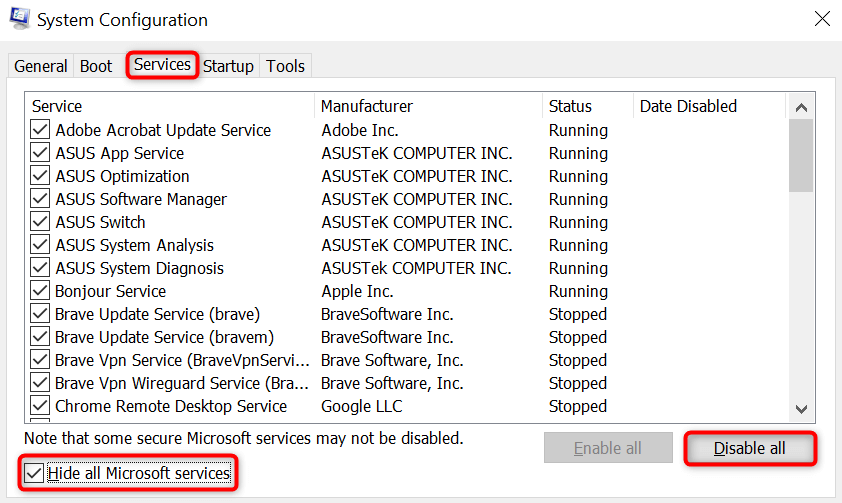
클린 부팅 모드에서 런타임 오류가 발생하지 않으면 PC에서 의심스러운 앱을 모두 제거하세요..
애플리케이션 다시 설치범위>
앱 자체가 손상되어 앱이 실행되지 않는 경우가 있습니다. 이 경우 앱을 제거하고 다시 설치하여 문제를 해결하세요.
Windows 11의 경우
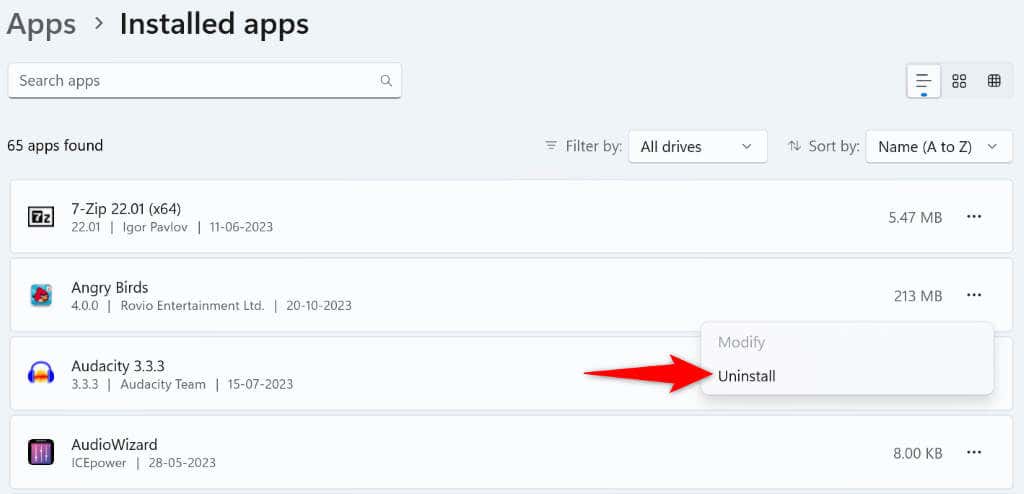
Windows 10의 경우
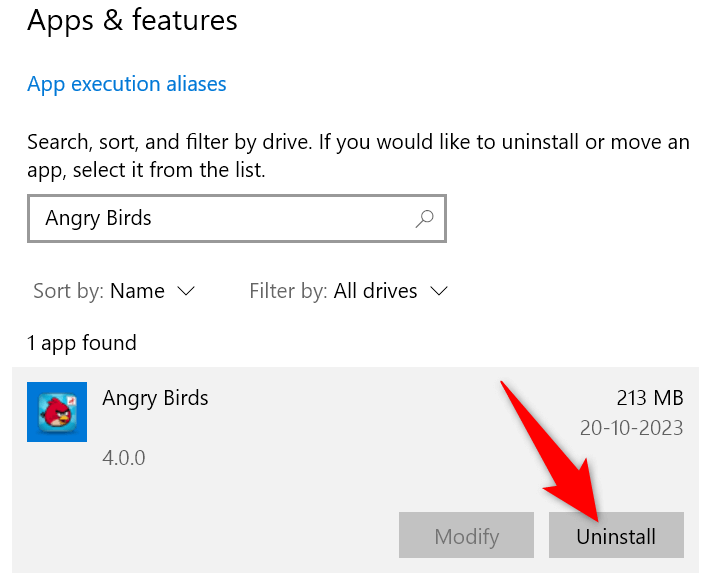
앱을 제거한 후 앱을 다시 다운로드하고 설치 프로그램을 실행하여 PC에 앱을 다시 설치하세요.
Microsoft Visual C++ 재배포 가능 패키지 복구
Microsoft Visual C++ 재배포 가능 패키지에 결함이 있는 경우 런타임 오류가 발생할 수 있습니다. 이 경우 복구 옵션을 사용하여 패키지 문제를 해결하세요.
.
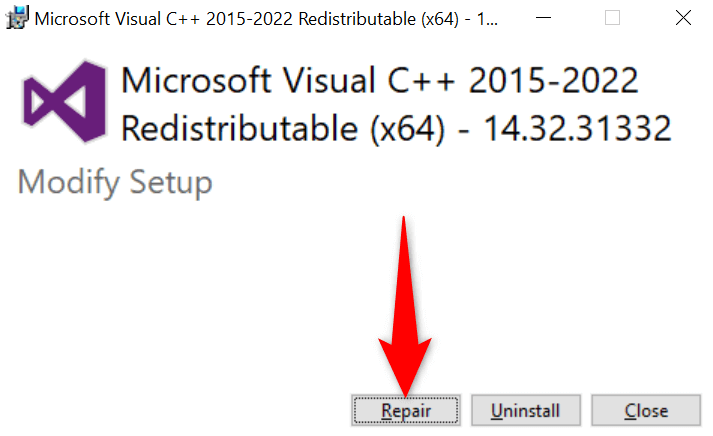
설치된 모든 패키지를 수정하려면 목록의 각 패키지에 대해 위 단계를 반복하세요.
Microsoft Visual C++ 재배포 가능 패키지 제거 및 재설치
Microsoft Visual C++ 재배포 가능 패키지를 복구해도 문제가 해결되지 않으면 패키지를 제거했다가 다시 설치하여 문제를 해결하세요.
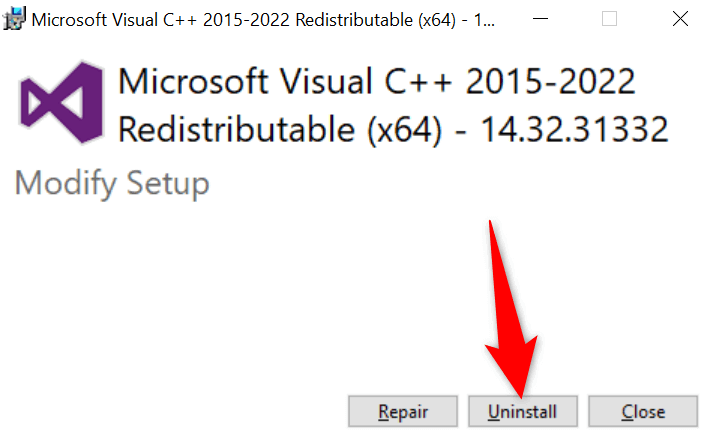
Windows의 손상된 시스템 파일 복구
Windows의 핵심 시스템 파일이 손상된 경우 런타임 오류가 발생한 것일 수 있습니다. 이는 앱이 실행에 필요한 파일에 액세스할 수 없어 오류가 발생하기 때문입니다.
이 경우 내장된 SFC(시스템 파일 검사기) 도구를 사용하여 손상된 시스템 파일을 찾아서 수정하세요 를 수행하세요.
DISM.exe /Online /Cleanup-image /Restorehealth
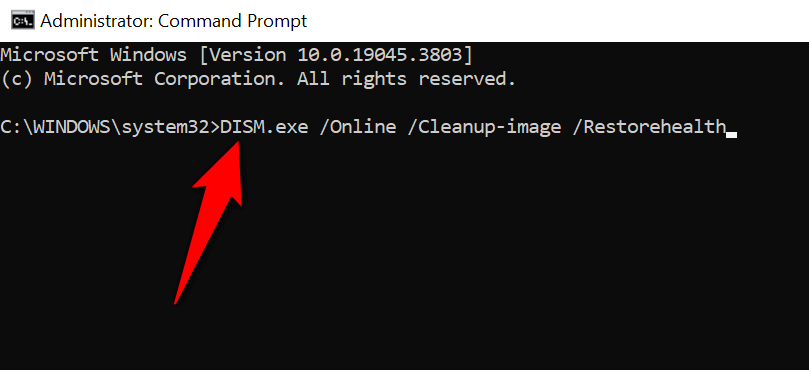
sfc /scannow
Visual C++ 런타임 오류를 해결하고 Windows 앱을 성공적으로 시작하세요.
좋아하는 앱을 시작할 수 없습니다 하고 계속 오류 메시지가 표시되면 실망스럽습니다. 운 좋게도 특정 문제에는 위에 설명된 대로 다양한 해결 방법이 있습니다. 이러한 방법을 따르고 기본 항목과 관련된 문제를 해결하면 앱이 실행되어 의도한 모든 작업을 수행할 수 있습니다. 즐기다!.
.